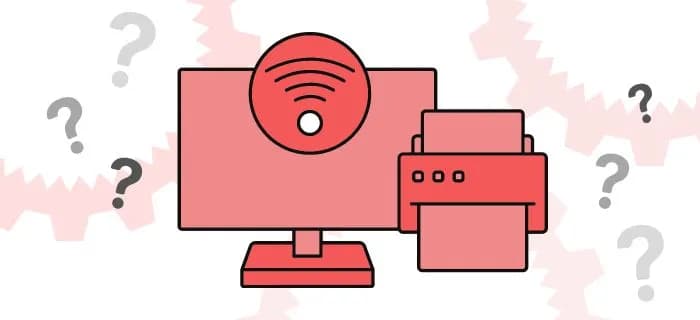Usuwanie dokumentów z kolejki drukowania może być frustrującym doświadczeniem, szczególnie gdy zadania utkną i nie chcą się zakończyć. Niezależnie od tego, czy korzystasz z systemu Windows, czy macOS, istnieje kilka metod, które pozwolą Ci skutecznie zarządzać kolejką drukowania. W tym artykule przedstawimy proste kroki, które pomogą Ci anulować dokumenty i rozwiązać problemy z zablokowaną kolejką, aby uniknąć niepotrzebnego stresu.
Bez względu na to, czy chcesz usunąć wszystkie dokumenty naraz, czy tylko wybrane zadania, znajdziesz tu odpowiednie instrukcje. Dodatkowo omówimy, jak poradzić sobie z problemami, które mogą uniemożliwiać usunięcie zadań, oraz jak zarządzać dokumentami w systemie macOS.
Kluczowe informacje:
- W systemie Windows można anulować wszystkie dokumenty w kolejce lub tylko wybrane, korzystając z opcji w panelu sterowania.
- Jeśli dokumenty nie usuwają się, może być konieczne zatrzymanie usługi bufora wydruku i usunięcie plików z folderu bufora.
- W systemie macOS zarządzanie dokumentami w kolejce drukowania odbywa się przez Ustawienia systemowe, gdzie można łatwo usuwać zadania.
- Dokumenty oznaczone jako "Wstrzymane" można usunąć, wybierając je w kolumnie "Stan" i klikając przycisk "Usuń".
Jak skutecznie usunąć dokumenty z kolejki drukowania w Windows
Aby usunąć dokumenty z kolejki drukowania w systemie Windows, można skorzystać z kilku prostych metod. W przypadku, gdy chcesz anulować wszystkie dokumenty, wystarczy kliknąć ikonę drukarki w panelu sterowania lub w ustawieniach. Następnie wybierz opcję "Zobacz, co jest drukowane" i kliknij "Anuluj wszystkie dokumenty". W systemie Windows 10 oraz nowszym, jeśli opcja ta jest wyszarzona, spróbuj otworzyć panel jako administrator, co może umożliwić wykonanie tej akcji.
Jeśli chcesz anulować tylko wybrane dokumenty, kliknij je prawym przyciskiem myszy i wybierz "Anuluj". To szybki sposób na zarządzanie dokumentami w kolejce bez potrzeby usuwania ich wszystkich. Warto pamiętać, że w przypadku problemów z usunięciem dokumentów, może być konieczne zatrzymanie usługi bufora wydruku, co omówimy w kolejnych sekcjach.
Krok po kroku: Anulowanie wszystkich dokumentów w Windows
Aby skutecznie anulować wszystkie dokumenty w kolejce drukowania, wykonaj następujące kroki. Po pierwsze, otwórz panel sterowania i przejdź do sekcji "Urządzenia i drukarki". Znajdź swoją drukarkę, kliknij ją prawym przyciskiem myszy i wybierz "Zobacz, co jest drukowane". Na górze okna znajdziesz opcję "Anuluj wszystkie dokumenty". W systemach wcześniejszych niż Windows 10, proces może być nieco inny, ale zasady są podobne. Upewnij się, że masz odpowiednie uprawnienia, aby wykonać te operacje.
- Sprawdź, czy drukarka jest online i podłączona do komputera.
- Upewnij się, że masz uprawnienia administratora, jeśli opcje są wyszarzone.
- W razie problemów, rozważ ponowne uruchomienie komputera lub drukarki.
Jak anulować pojedyncze dokumenty w kolejce drukowania
Aby anulować pojedyncze dokumenty w kolejce drukowania, należy wykonać kilka prostych kroków. Najpierw otwórz panel sterowania i przejdź do sekcji "Urządzenia i drukarki". Znajdź swoją drukarkę, kliknij ją prawym przyciskiem myszy i wybierz opcję "Zobacz, co jest drukowane". W oknie, które się otworzy, zobaczysz listę wszystkich dokumentów oczekujących na wydruk.
Wybierz dokument, który chcesz usunąć, kliknij go prawym przyciskiem myszy i wybierz "Anuluj". To szybki sposób na pozbycie się niechcianych zadań bez wpływu na inne dokumenty w kolejce. Pamiętaj, że jeśli dokument nie chce się usunąć, może być konieczne sprawdzenie, czy drukarka jest online i czy nie występują inne problemy z połączeniem.
Rozwiązywanie problemów z zablokowaną kolejką drukowania
Jeśli napotykasz trudności z usunięciem dokumentów z kolejki drukowania, pierwszym krokiem jest zrestartowanie usługi bufora wydruku. Aby to zrobić, wyszukaj "Usługi" w menu Start, a następnie znajdź usługę "Print Spooler". Kliknij na nią prawym przyciskiem myszy i wybierz "Zatrzymaj", a następnie "Uruchom". Ta operacja często rozwiązuje problemy z zablokowanymi dokumentami i przywraca normalne działanie kolejki.
Jeśli restartowanie usługi nie przyniesie efektu, spróbuj usunąć pliki z folderu bufora wydruku. Aby to zrobić, otwórz Eksplorator plików i przejdź do lokalizacji `C:\Windows\System32\spool\PRINTERS`. Możesz potrzebować uprawnień administratora, aby uzyskać dostęp do tego folderu. Usuń wszystkie pliki znajdujące się w tym katalogu, a następnie ponownie uruchom usługę "Print Spooler". To powinno pomóc w rozwiązaniu problemów z zablokowaną kolejką drukowania.
Jak zatrzymać i uruchomić usługę bufora wydruku
Aby rozwiązać problemy z kolejką drukowania, często konieczne jest zatrzymanie i ponowne uruchomienie usługi bufora wydruku. Aby to zrobić, wyszukaj "Usługi" w menu Start systemu Windows. Po otwarciu okna usług znajdź "Print Spooler" na liście. Kliknij na tę usługę prawym przyciskiem myszy i wybierz opcję "Zatrzymaj". Po kilku chwilach, kiedy usługa zostanie zatrzymana, ponownie kliknij prawym przyciskiem myszy i wybierz "Uruchom". To proste działanie może pomóc w rozwiązaniu problemów z zablokowanymi dokumentami w kolejce.
Restartowanie usługi bufora wydruku jest kluczowe, ponieważ pozwala na odświeżenie systemu i usunięcie ewentualnych błędów, które mogą uniemożliwiać prawidłowe działanie drukarki. Często wystarczy to zrobić, aby przywrócić normalne funkcjonowanie kolejki drukowania, co jest szczególnie ważne, gdy dokumenty utknęły w stanie "usuwania".
Jak usunąć pliki z folderu bufora wydruku w Windows
Aby usunąć pliki z folderu bufora wydruku, najpierw musisz uzyskać dostęp do odpowiedniego katalogu. Otwórz Eksplorator plików i przejdź do lokalizacji `C:\Windows\System32\spool\PRINTERS`. Upewnij się, że masz uprawnienia administratora, aby móc edytować ten folder. Po otwarciu folderu, zaznacz wszystkie pliki znajdujące się w nim i usuń je. To działanie pomoże w usunięciu zablokowanych dokumentów, które mogą powodować problemy z drukowaniem.
Po usunięciu plików z folderu, warto ponownie uruchomić usługę bufora wydruku, aby upewnić się, że wszystkie zmiany zostały zastosowane. Dzięki temu Twoja drukarka powinna działać bez zarzutu, a kolejka drukowania będzie oczyszczona z niepotrzebnych zadań.
Czytaj więcej: Hydrografika w domu jak zrobić - proste kroki do perfekcyjnych efektów
Usuwanie dokumentów z kolejki drukowania w macOS
W systemie macOS zarządzanie dokumentami w kolejce drukowania jest prostym procesem. Aby usunąć dokumenty z kolejki drukowania, przejdź do "Ustawień systemowych" i wybierz "Drukarki i skanery". Następnie znajdź swoją drukarkę na liście urządzeń i kliknij na nią. W nowym oknie, które się otworzy, kliknij przycisk "Kolejka drukowania...", aby zobaczyć wszystkie dokumenty oczekujące na wydruk. Możesz łatwo usunąć niechciane zadania, zaznaczając je i klikając przycisk "Usuń".
Warto zwrócić uwagę, że w przypadku, gdy dokumenty są oznaczone jako "Wstrzymane", mogą nie być usuwane w standardowy sposób. W takim przypadku wybierz dokument w kolumnie "Stan" i kliknij przycisk "Usuń", aby go usunąć. To szybkie i efektywne zarządzanie kolejką drukowania pozwoli Ci uniknąć frustracji związanej z zablokowanymi dokumentami.
Jak zarządzać dokumentami w kolejce drukowania na macOS
Aby zarządzać dokumentami w kolejce drukowania na macOS, najpierw otwórz "Ustawienia systemowe" i przejdź do sekcji "Drukarki i skanery". Wybierz odpowiednią drukarkę, a następnie kliknij "Kolejka drukowania...". W tym oknie zobaczysz wszystkie zadania, które czekają na wydruk. Możesz je łatwo anulować, klikając je prawym przyciskiem myszy i wybierając "Usuń". Jeśli dokumenty są w stanie "Wstrzymane", upewnij się, że je odblokujesz przed próbą usunięcia.
Co zrobić, gdy dokumenty są oznaczone jako "Wstrzymane"
Kiedy dokumenty w kolejce drukowania są oznaczone jako "Wstrzymane", oznacza to, że nie mogą być wydrukowane z powodu problemów z drukarką lub ustawieniami. Aby usunąć te dokumenty, najpierw upewnij się, że drukarka jest włączona i podłączona do komputera. Następnie otwórz "Ustawienia systemowe", przejdź do "Drukarki i skanery", wybierz swoją drukarkę, a następnie kliknij "Kolejka drukowania...". Wybierz wstrzymany dokument w kolumnie "Stan" i kliknij przycisk "Usuń".
Jeśli dokumenty nadal pozostają w stanie "Wstrzymane", spróbuj ponownie uruchomić drukarkę oraz komputer. Czasami proste odłączenie i ponowne podłączenie urządzenia może rozwiązać problem. Po wykonaniu tych kroków, sprawdź ponownie kolejkę drukowania, aby upewnić się, że wszystkie dokumenty zostały usunięte.
| Problem | Rozwiązanie |
|---|---|
| Dokumenty są wstrzymane | Sprawdź połączenie drukarki i zrestartuj ją. |
| Nie można usunąć dokumentu | Uruchom ponownie komputer i sprawdź ustawienia drukarki. |
| Kolejka drukowania nie działa | Restartuj usługę bufora wydruku w systemie. |
Jak zapobiegać problemom z kolejką drukowania w przyszłości
Aby uniknąć frustracji związanej z zablokowaną kolejką drukowania, warto wdrożyć kilka proaktywnych strategii. Po pierwsze, regularne aktualizowanie sterowników drukarki może znacząco poprawić jej wydajność i zmniejszyć ryzyko wystąpienia problemów. Upewnij się, że korzystasz z najnowszych wersji oprogramowania, które często zawierają poprawki błędów oraz optymalizacje. Możesz skonfigurować automatyczne aktualizacje, aby mieć pewność, że zawsze korzystasz z najnowszych funkcji.
Kolejnym krokiem jest monitorowanie stanu drukarki i jej połączeń. Warto zainwestować w oprogramowanie, które umożliwia zdalne zarządzanie drukarką i jej kolejką. Dzięki temu będziesz mógł szybko reagować na problemy, zanim staną się poważne. Na przykład, jeśli zauważysz, że dokumenty często utknęły, możesz zdalnie zrestartować usługę bufora wydruku lub usunąć zablokowane zadania, co pozwoli na utrzymanie sprawnego działania drukarki.